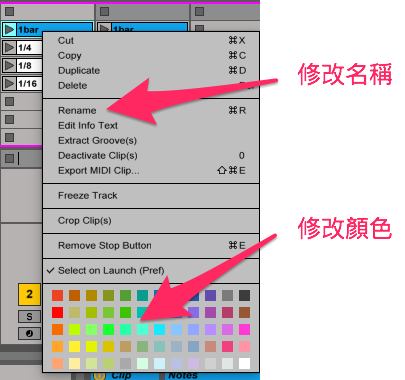Launchpad
Launchpad S/pro 可以當作你的混音器,你可以啟動你的LOOP,Launch Control 就像是你的效果器與額外播放器應有的功能,Ableton Live控制器Launchpad能把Ableton Live放在你的指尖上。不論你是 DJ或是職業樂手,Launchpad都是任你完全掌控並且演奏。
Launchpad
Launchpad S/pro 可以當作你的混音器,你可以啟動你的LOOP,Launch Control 就像是你的效果器與額外播放器應有的功能,Ableton Live控制器Launchpad能把Ableton Live放在你的指尖上。不論你是 DJ或是職業樂手,Launchpad都是任你完全掌控並且演奏。
本單元以Novation Launchpad 課程教學為主。
“由上往下收看本單元就可以很快速的搞懂軟體基礎。Ableton Live School 舊學生想升級線上課程請使用“忘記密碼”按鈕告知管理員。”
Launchpad Pro
前言INTRODUCE
歡迎大家加入 Launchpad 的世界,本線上資源寫給 購買線上影片 的同學們,喜歡數位音樂玩家能更掌握 Launchpad,讓更多人都愛上 Launchpad 控制器,我是 Live4School 老師 Smiley Lin ( O2 Sun Shine ) 這次要帶大家好好認識 Launchpad。
本教學內容可適用 Launchpad Pro / Launchpad MINI / Launchpad S 系列器材。
Launchpad 規格表照表
現在再考慮購買哪ㄧ款Launchpad 嗎?
我們製作了ㄧ系列 Launchpad 規格表,在你購買Launchpad以前可以比較看看。
Mini
Launchpad S
Pro
MK2
1代
安裝 / 註冊下載
Session & Clip & mixer
玩轉Clip
Globe QT & Clip 對拍與播放
素材規劃 Clip Session ( 大鼓與樂器 )
軌道使用 mixer
界面 User 1& Drum Rack &Simpler
節奏樂器 Drum Kid
採樣樂器 Simple
關於 LED 燈光
發光基本技巧
界面 - Mixer & Mixing
錄製音符 Recode Clip
歌曲錄製 Arrangements
檢查配件
檢查包裝配件
你可以在你購買的盒裝裡找到 USB 線材與Launchpad。
Launchpad 影片教學
註冊
註冊
註冊REGISTER PRODUCT
要正常使用 Novation 產品, 請完成以下步驟
A: 前往 Novation 官方網站 www.novationmusic.com。
A : 選擇註冊產品 Register Product
B : 選擇產品名稱 Launchpad / S / MINI / PRO ( 請依造產品型號選擇 )
C : 輸出產品序號 Serial Number 與你的電子郵件
購買的Launchpad背面將會找到機器序號。找到註冊產品序號網頁。
接下按照下列中文說明輸入個人訊息。
註冊完畢後你就可以得到產品訊息
下載完後就開始自行安裝USB驅動程式摟。
註冊 ABLETON 官方網站
接下來要 Ableton網站下載 Ableton Live Lite 軟體。
1.進入網站 http://www.ableton.com
2.註冊個人訊息
3.收到註冊信件"個人密碼"。
在Ableton 官方網站新增序號 Register a product 輸入 Novation 網站提供的 Ableton Live lite 序號。
註冊序號之後就可以下載 Ableton Live Lite 最新的版本摟。
安裝設定
安裝設定
啟用ABLETON LIVE LITE 軟體
安裝完Ableton 軟體後開啟軟體的設定 ( MAC 系統 Live選單下的 Preferences / ) (Windows 系統 Option 選單下的Preferences )。
註冊的最後步驟點選 Authorize at Ableton.com。它會開啟網頁瀏覽軟體。既可啟用你剛剛註冊的 Ableton 帳號來進行連線。
PREFERENCES 設定
接上USB線到Launchpad 之後現在進入Ableton Live 的Preferences 介面
MAC 選單 > Live > Preferences
Windows 選單 > Option > Preferences
在Control Surface 可以找到該 Launchpad / pro 版本,查看 Input 選單檢查到 Usb Input / Output 以連接 Launchpad 既可。( 當設定妥善後 Launchpad 會進入發光模式。)
LAUNCHPAD LED 安裝 影片教學
玩轉 CLIP
玩轉 CLIP
SESSION 介面
現在切換 Launchpad 到" Session " 介面
玩轉 CLIP
Q : 什麼是Clip呢?
A : Clip 就是已經預錄好的節奏或旋律。
現在我們可以從 Ableton Live 的 Browse 介面找到 Clip 選單。
瀏覽browser 的音樂 Clip 的小技巧。
現在Clip 放到不同的軌道上。
我們在同ㄧ個軌道同ㄧ個素材複製成四個Clip排成ㄧ行,並且修改成不同的Loop 長度。
現在來認識ㄧ下 Ableton Live Loop 長度計算
第ㄧ個框框 小節 Bar
第二個框框 拍 1/4 , 1/2
第三個框框 拍 1/8 , 1/16
圖片為 0 . 2 . 0 = 總長度為 2拍
那如果是 1 . 0 . 0 = 就等於 1小節
那如果是 2 . 2 . 0 = 就等於 2小節2拍
那如果是 4 . 0 . 2 = 就等於 4小節+1/8拍
將不同的素材放置在不同的軌道上,另外將軌道上的Clip 分別設定為不同的Loop長度。
Clip 完成後你得到的結果應該就是這個樣子。
顏色 COLOR & 名稱 RENAME
動手修改Clip 的顏色以及名稱讓它顯示更清楚。播放起來更順暢,修正顏色在 Clip 上方點選滑鼠右鍵挑出選單既可找到 Rename & Color 修改
PLAY TIME
現在Clip 整理完畢後,你就可以盡興的播放你的Clip Loop摟。
LAUNCHPAD LED session 影片教學
LED 發光原理
LED 發光原理
LAUNCHPAD LED 發光原理 影片教學
MIXER 混音模式
MIXER 混音模式
LAUNCHPAD LED 混音模式 影片教學